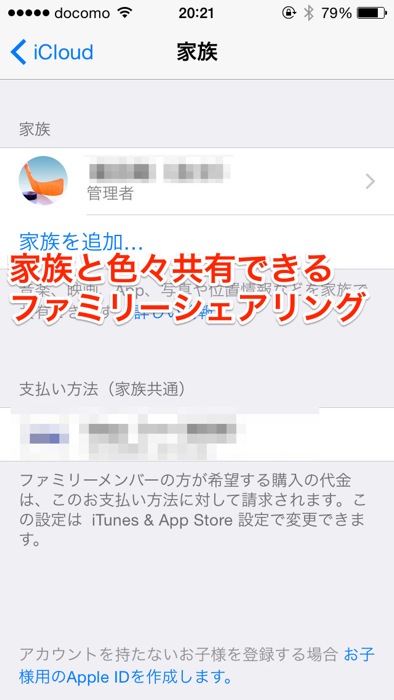家族間でアプリやコンテンツを共有できる便利な機能
早速設定方法を見ていきたいと思います。まずは設定アプリを開きます。
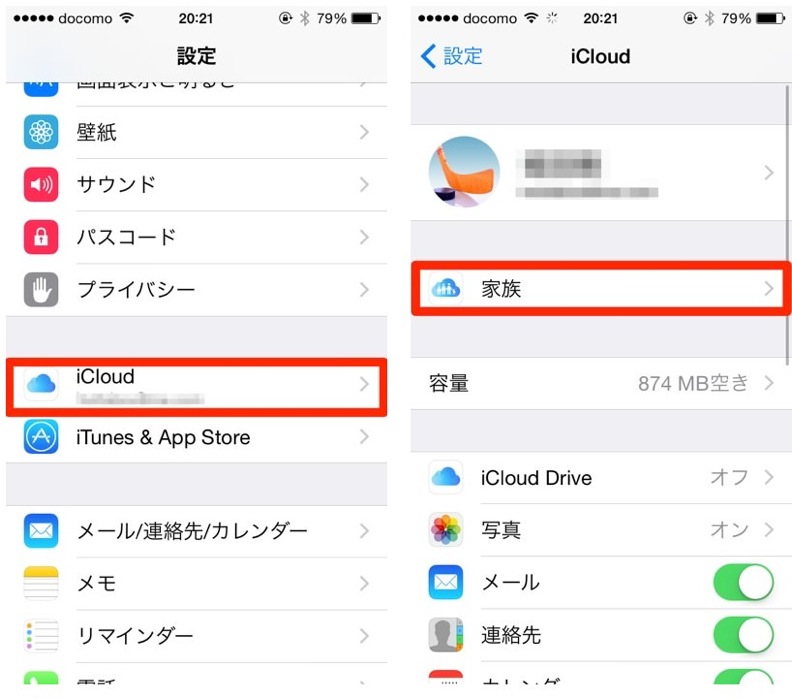
設定アプリの「iCloud」を選び、「家族」を選んでいきます。
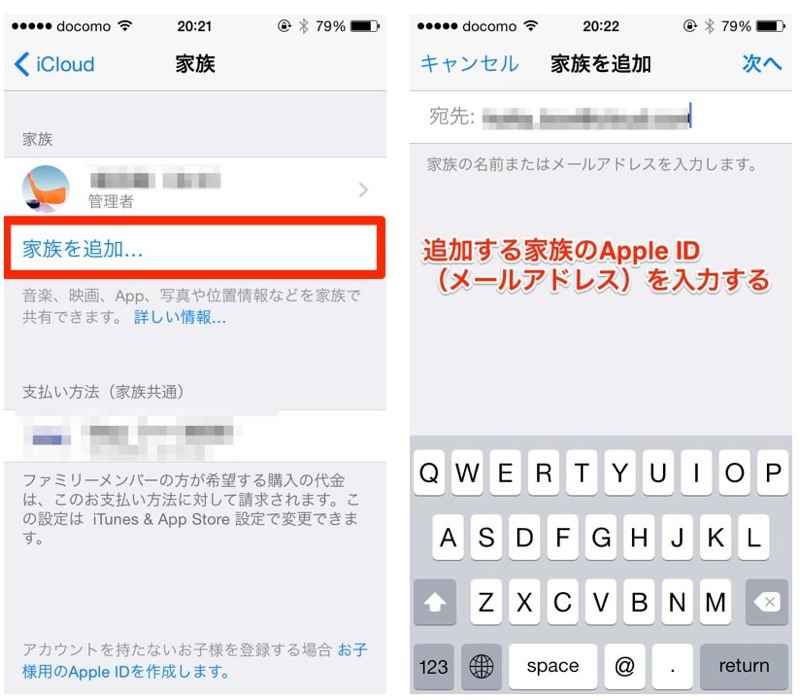
「家族を追加」をタップしたら、次に追加する家族のApple ID(メールアドレス)を入力しましょう。
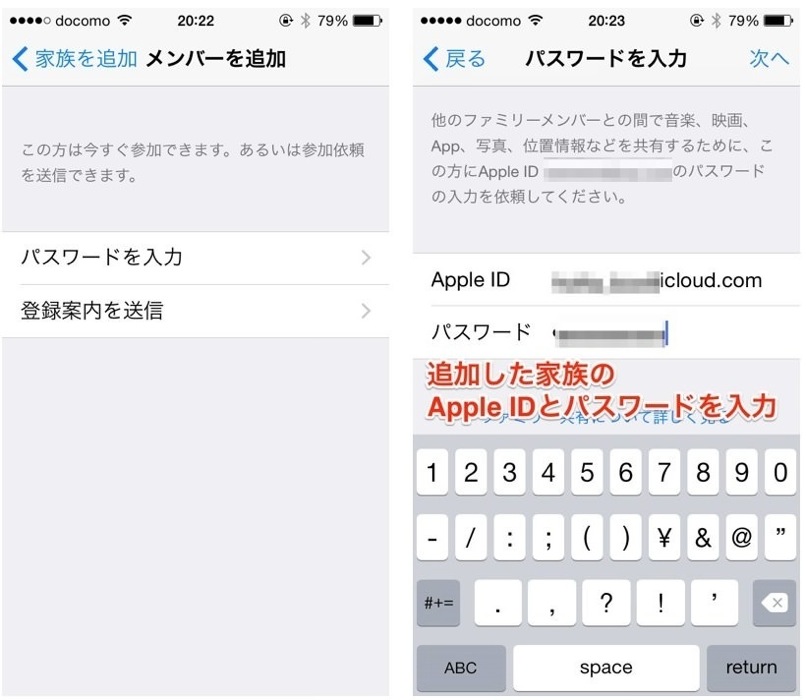
これで「ファミリーシェアリング」の参加依頼を出せます。「パスワードを入力」か「登録案内を送信」を選べますが、家族が近くにいる場合は「パスワードを入力」を選んで、追加した家族のApple IDとパスワードを入力してもらえばOKです。
「登録案内を送信」を選ぶと、メールが送られてそこから手続きをする形になります。
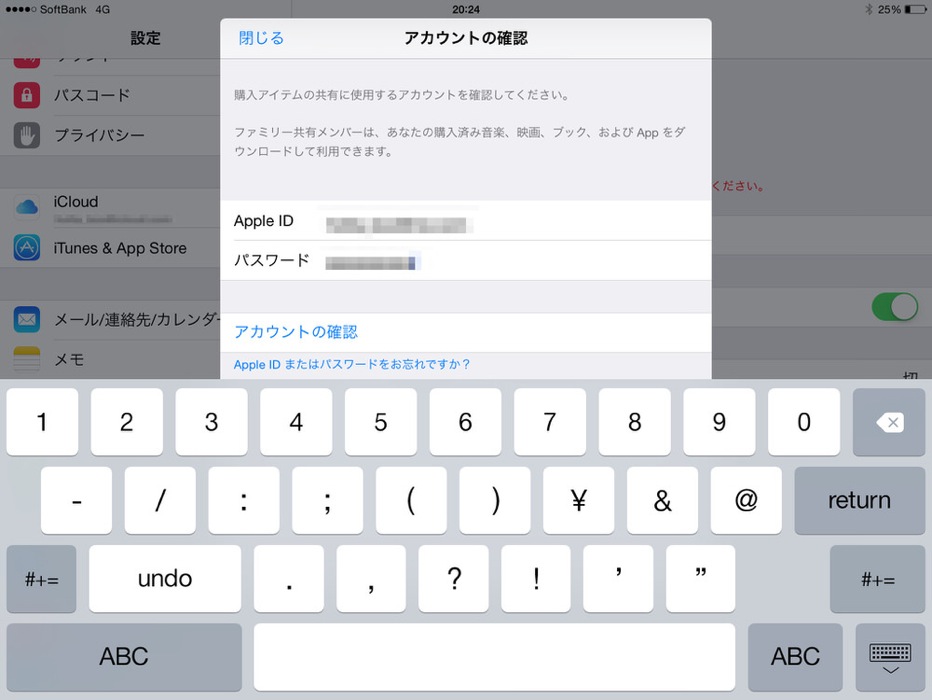
追加された家族のデバイスではアカウントの確認が必要になりますので、あらためてApple IDとパスワードを入力してください。
これで家族間でApp StoreのアプリやiTunesのコンテンツを共有することができ、支払いのクレジットカードも例えばお父さんのカードで支払うことが可能になります。
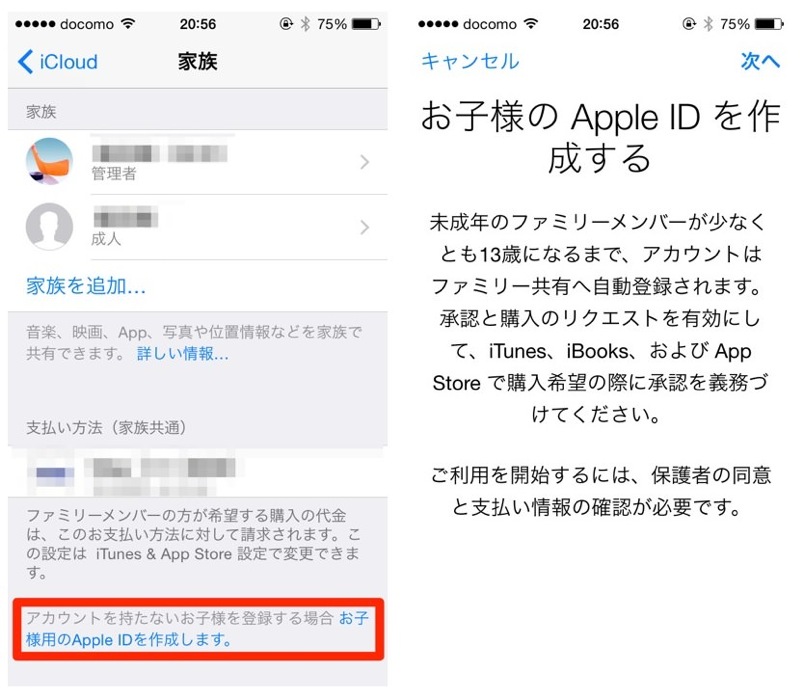
また、子供用のApple IDを作ることで、アプリや音楽をを勝手に買えないように「購入確認」を経由させることができます。
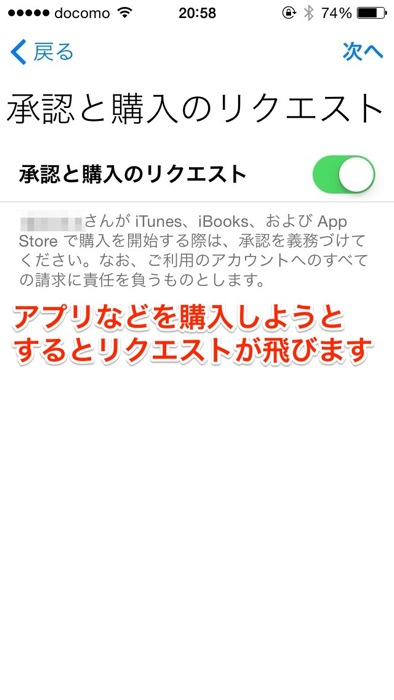
アカウント作成の途中に「承認と購入のリクエスト」という項目があるので、オンにしておきましょう。(正しく動作するとは思いますが、一応オン/オフを確認した方がいいと思います)
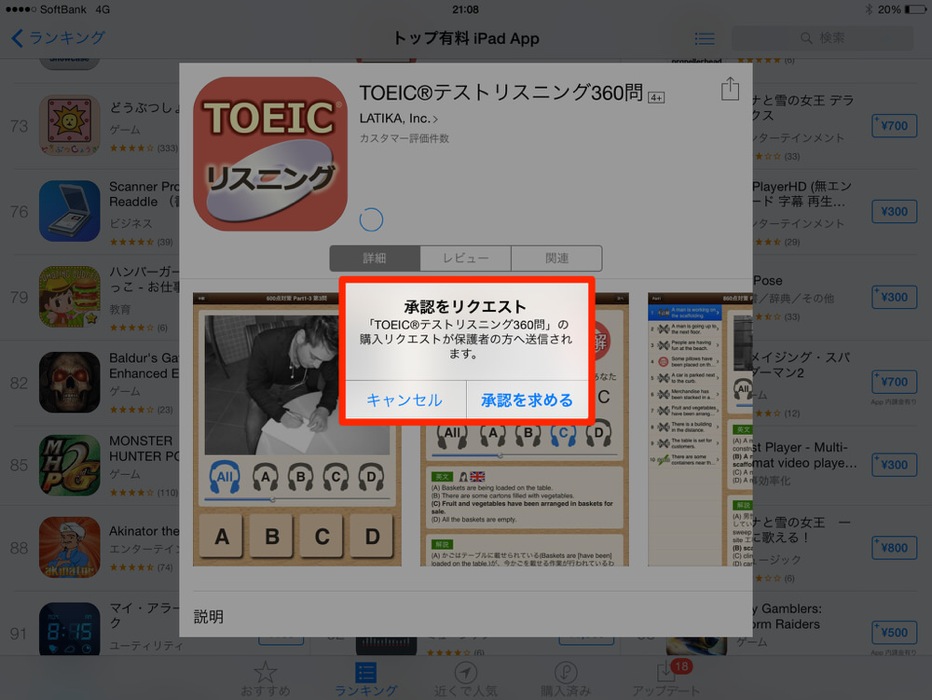
この設定をしておけば、子供のアカウントで有料アプリを購入する時に承認が必要となります。
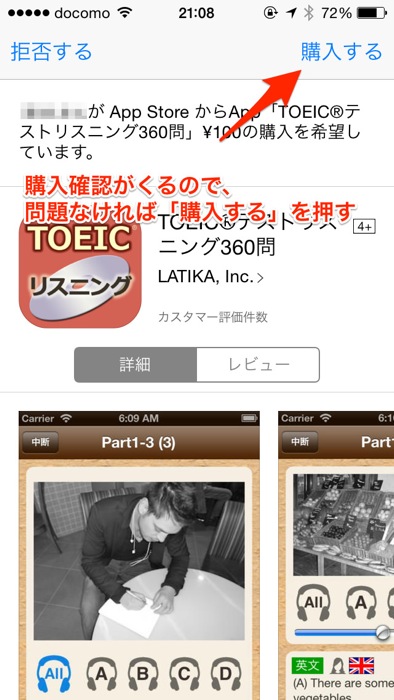
購入確認がきて、問題がなければ「購入する」をタップすれば購入できます。これで子供が勝手に有料のアプリを買ってしまうというトラブルも防ぐことができますね。
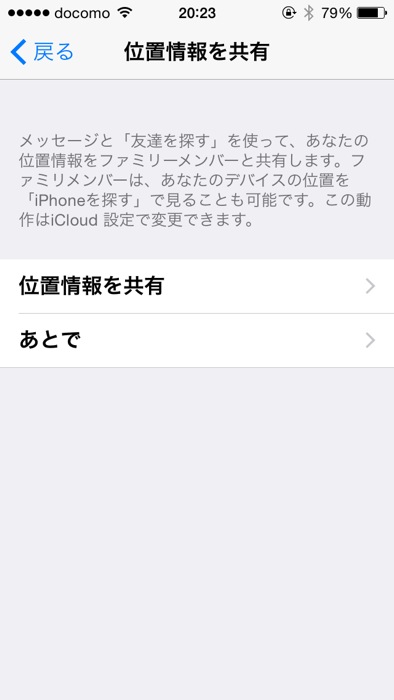
他にも「ファミリーシェアリング」では、位置情報を共有することで、メッセージアプリや「友達を探す」アプリをつかって、今いる場所の共有することも可能です。
使い方には気をつけないといけませんが、待ち合わせなどには便利かもしれません。